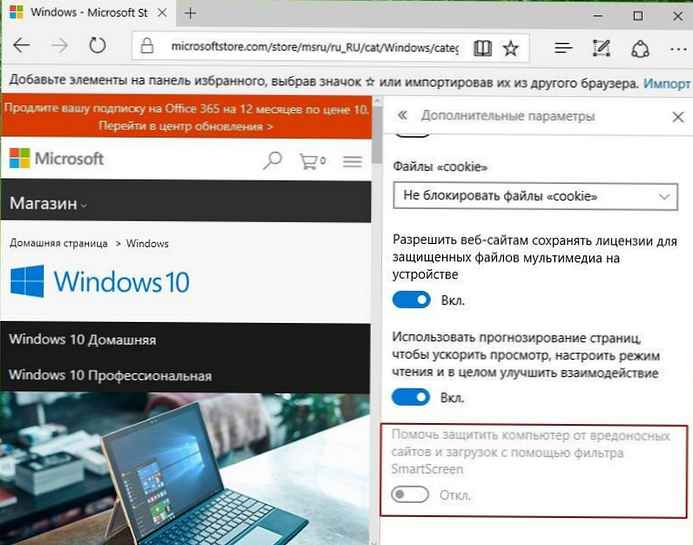
Ebben a cikkben megnézzük, hogyan lehet letiltani a Smart Screen funkciót az Edge böngészőben..
A böngészők komoly biztonsági kockázatot jelenthetnek, ha nem vigyázol a felkeresett webhelyekre. Minden böngészőnek rendelkeznie kell valamilyen alapvető védelemmel. Például a Chrome úgy véli, hogy az összes HTTP-oldal nem biztonságos. A Microsoft Edge beolvassa a webhelyeket és a letöltött fájlokat. A Chrome-hoz hasonlóan a Microsoft Edge nem engedi meg egy fájl letöltését, ha biztonságosnak ítéli meg. Az Edge egy SmartScreen szűrőt használ a letöltések szkenneléséhez. Ha egy fájlt próbál feltölteni, és a szűrő ezt nem teszi lehetővé, akkor le kell tiltania a Windows SmartScreen alkalmazást az Edge böngészőben
A Windows SmartScreen egy Windows 10 biztonsági szolgáltatás, amely minden alkalommal elindul, amikor megpróbál telepíteni egy alkalmazást, futtatni egy EXE fájlt, végrehajtani bármilyen szkriptet, megnyitni egy parancssort rendszergazdai jogokkal stb., Rendszergazdai jogokat kér..
A SmartScreen Filter egy olyan technológia, amelyet eredetileg az Internet Explorer számára fejlesztettek ki, és amely megvédi a felhasználókat a rosszindulatú webhelyek és webes alkalmazások ellen..
Ha ez a funkció engedélyezve van, a SmartScreen szűrő információkat küld minden meglátogatott webhelyről, az összes letöltött vagy elindított fájlról a Microsoft szervereire, ahol ezeket az információkat elemzi és ellenőrzi a rosszindulatú listákat. Ha a Windows operációs rendszer a kiszolgálótól megkapja az elindított alkalmazás vagy webhely káros hatásainak eredményét, a szűrő értesíti Önt és felajánlja, hogy óvatosan járjon el.
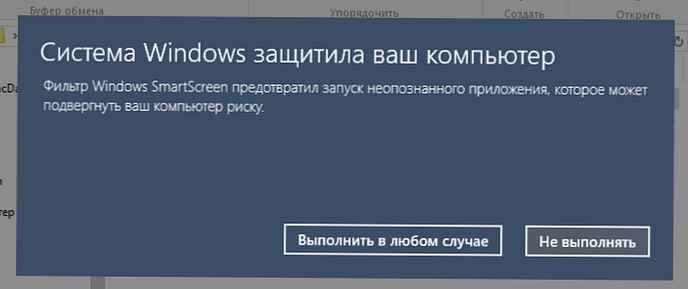
A Microsoft Edge csak a böngészőben tudja letiltani a Windows SmartScreen alkalmazást, és hagyja, hogy az operációs rendszer számára működjön. Ha nem ért egyet a Smart Képernyővel, vagy ha van más oka, akkor azt az Edge böngészőben letilthatja..
Az alábbiakban kétféle módon vizsgáljuk meg a Windows SmartScreen letiltását a nyilvántartás és a Microsoft böngésző eszköz segítségével.
1. módszer: Távolítsa el a Windows SmartScreen alkalmazást az Edge használatával az Advanced Browser Options segítségével.
Nyissa meg az Élt, és kattintson a jobb felső sarokban lévő három ponttal ellátott gombra. Kattintson a panel alján „Paraméterek”. Görgessen a végéhez, és kattintson a gombra Tekintse meg a Speciális beállítások elemet. Görgessen le ismét a szakaszhoz "A cookie fájlok".
Itt látható egy lehetőség "Védje számítógépét a rosszindulatú webhelyek és letöltések ellen a SmartScreen Windows Defender használatával". Kapcsolja ki a kapcsolót állásba "Off".
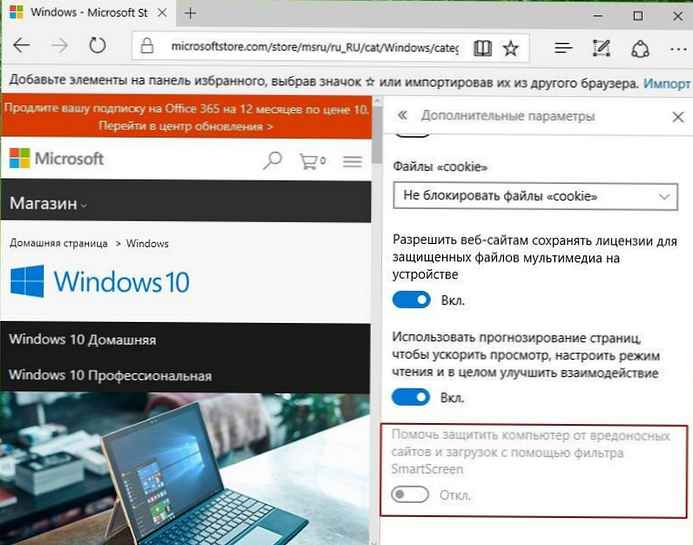
minden.
2. módszer: Kapcsolja ki az Intelligens képernyőt az Edge böngészőben a Windows 10 rendszerleíró adatbázis használatával.
- Nyissa meg a Rendszerleíróadatbázis-szerkesztőt .

- Lépjen a következő rendszerleíró kulcsra:
HKEY_LOCAL_MACHINE \ SOFTWARE \ házirendek \ Microsoft \ MicrosoftEdge \ PhishingFilter
Ha még nem rendelkezik, akkor csak hozz létre..
- Itt hozzon létre egy új 32 bites DWORD paramétert, és nevezze el EnabledV9 .
- Állítsa az értéket 0, az intelligens képernyő funkció letiltásához az Edge-ben.

Megjegyzés: Még akkor is, ha a Windows 64 bites verzióját futtatja, 32 bites DWORD paramétert kell létrehoznia.
A módosítások alkalmazásához lépjen ki vagy indítsa újra a Windows 10 rendszert..
Ez minden. Az alapértelmezett viselkedés visszaállításához el kell távolítania a paramétert EnabledV9 és indítsa újra a számítógépet.











